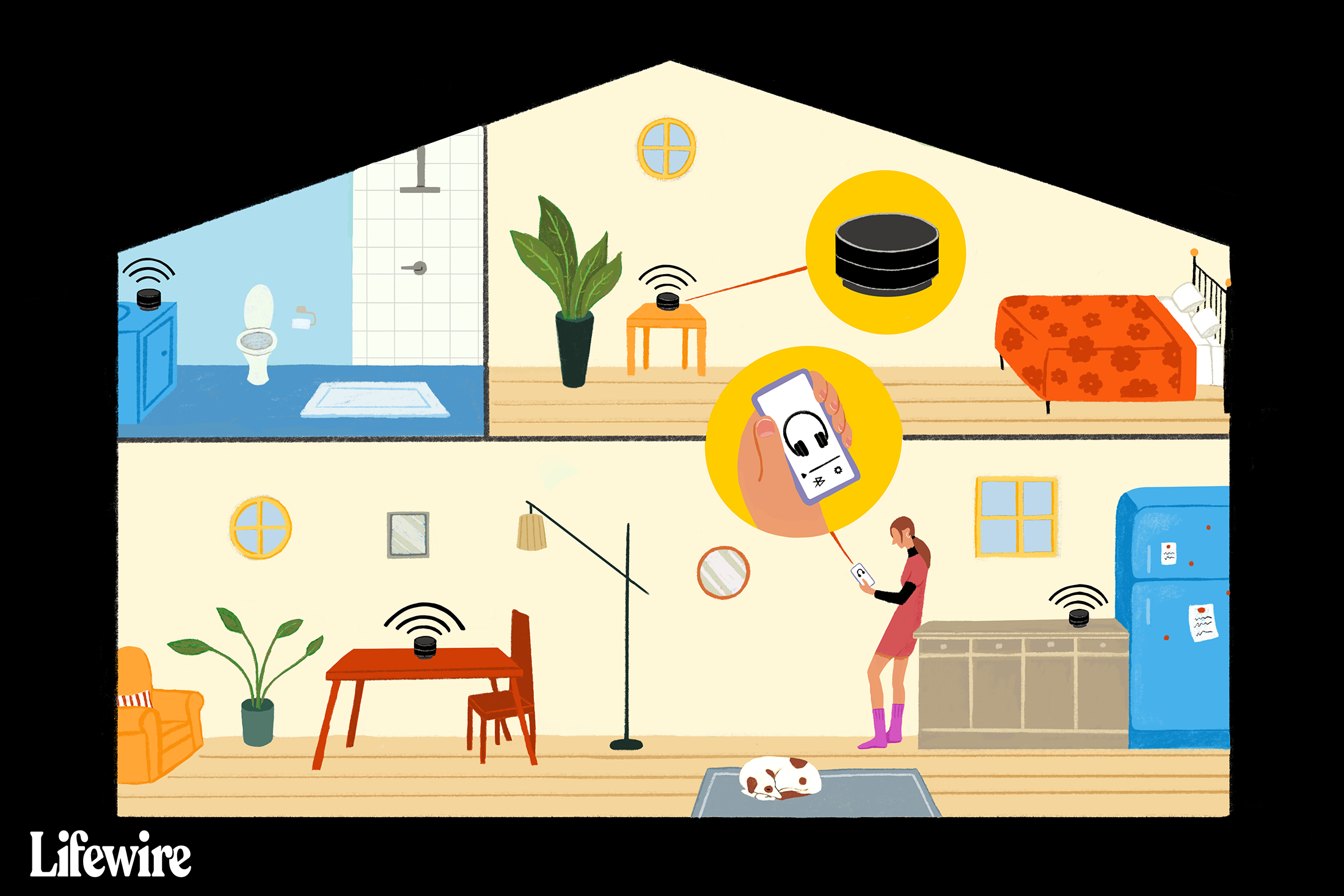Älykaiuttimien, kuten Amazon Echon ja Google Homen, yleistyessä kodeissa on enemmän Bluetooth-laitteita kuin koskaan. Saat äänen useisiin kaiuttimiin käyttämällä sovellusta, kuten AmpMe, Bose Connect tai Ultimate Ears -paria, sekä Bluetooth 5:tä, joka lähettää äänen kahteen laitteeseen kerralla. Tämän artikkelin ohjeet koskevat Android-, Amazon Echo- tai Google Home -laitteisiin kytkettyjä Bluetooth-kaiuttimia.
Käytä AmpMe:tä useiden Bluetooth-kaiuttimien yhdistämiseen
On olemassa muutamia sovelluksia, jotka yhdistävät useita Bluetooth-laitteita, mukaan lukien AmpMe, Bose Connect ja Ultimate Ears. AmpMe on monipuolisin, koska se ei ole merkkikohtainen, kun taas Bose- ja Ultimate Ears -sovellukset vaativat kunkin yrityksen Bluetooth-kaiuttimet. AmpMe synkronoi älypuhelimet ja Bluetooth-kaiuttimet keskenään suoratoistaakseen ääntä SoundCloudista, Spotifysta, YouTubesta tai mediakirjastostasi. Käyttäjät voivat luoda puolueita tai liittyä niihin millä tahansa näistä alustoista ja synkronoida rajattoman määrän laitteita. (Siirry AmpMen verkkosivustolle saadaksesi lisätietoja sovelluksen ominaisuuksista.) Älypuhelimesi voi muodostaa yhteyden vain yhteen kaiuttimeen, joten tarvitset ystävien ja perheen osallistumisen, jotta se toimii. Juhlien luoja hallitsee musiikkia, mutta muut käyttäjät voivat lähettää kappalepyyntöjä sovelluksen chat-ominaisuuden avulla. Isäntä voi myös käyttää Vieraana DJ:nä ominaisuus, jonka avulla muut osallistujat voivat lisätä kappaleita jonoon. Kun olet ladannut sovelluksen, linkitä se Facebook- tai Google-tiliisi, katso, onko yhteystiedoissasi AmpMe, tai ota sijaintipalvelut käyttöön ja etsi bileet lähelläsi. Juhlien perustaminen:
-
Lehdistö Plus †††
-
Valitse palvelu (Spotify, YouTube jne.) ja napauta sitten Kytkeä†
-
Nosturi Kytkeä†
-
Kirjaudu tilillesi.
-
Valitse tai luo soittolista.
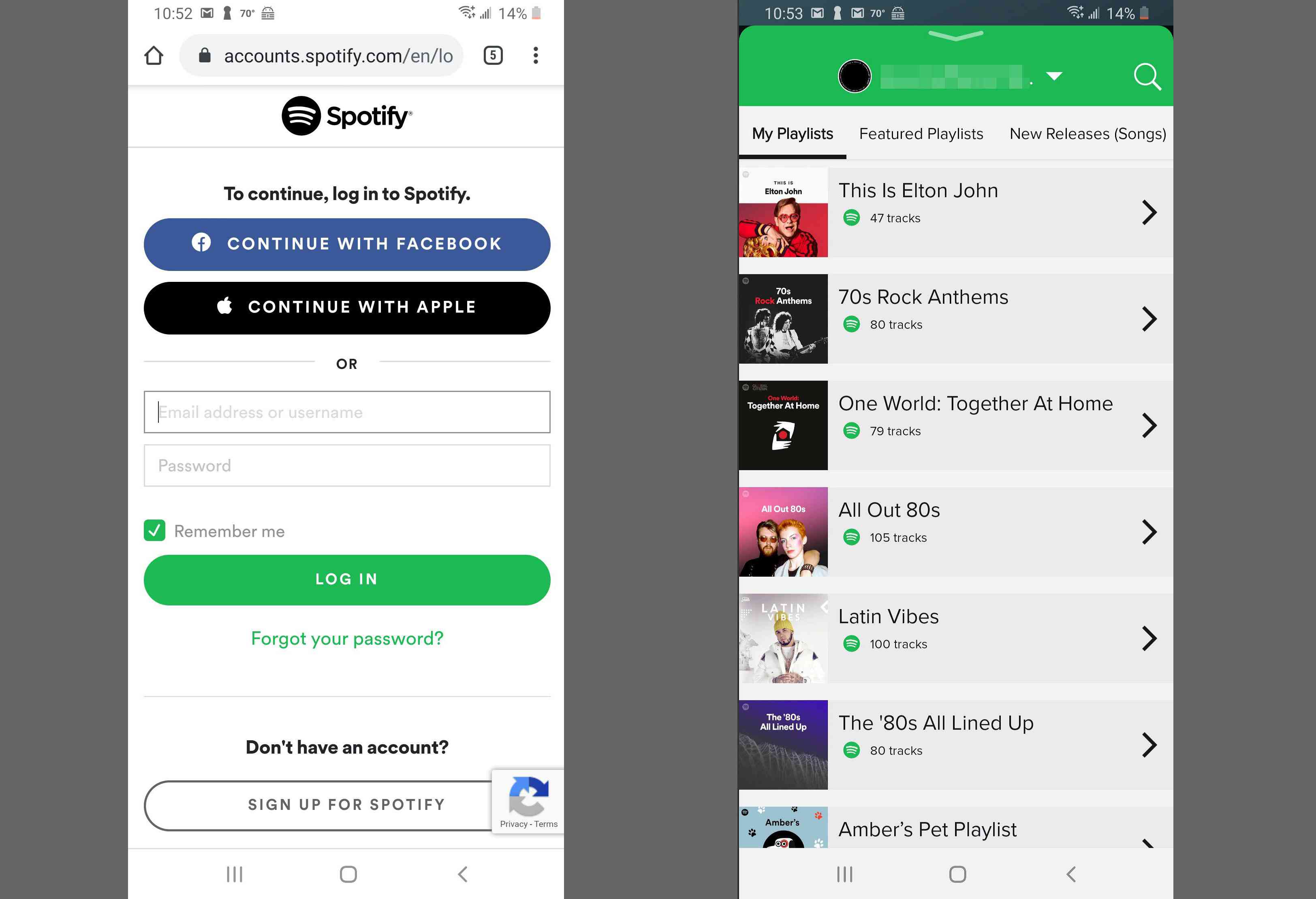
Kutsu tai kutsu juhliisi ihmisiä, jotka voivat osallistua etänä.
Käytä Audio Company -sovelluksia useiden Bluetooth-kaiuttimien yhdistämiseen
Bose Connect- ja Ultimate Ears -sovellusten avulla voit yhdistää älypuhelimen, jossa on kaksi kaiutinta, mutta vain tietyissä malleissa. Bose Connect toimii Bosen kaiuttimien ja kuulokkeiden kanssa, ja Party Mode -ominaisuus suoratoistaa äänen kahteen kuulokkeeseen tai kahteen kaiuttimeen samanaikaisesti. Lataa Bose Connect iOS:lle tai lataa Androidin Bose Connect -sovellus; sovellussivuilla luetellaan yhteensopivat laitteet. Ultimate Earsissa on kaksi sovellusta, jotka suoratoistavat ääntä useisiin kaiuttimiin: Boom ja Roll, jotka vastaavat yhteensopivia kaiuttimia. Näissä sovelluksissa on PartyUp-ominaisuus, joka yhdistää yli 50 Boom 2- tai MegaBoom-kaiutinta.
Käytä Samsungin kaksoisäänitoimintoa
Jos sinulla on Samsung Galaxy S8, S+ tai uudempi malli, hyödynnä yrityksen Bluetooth Dual Audio -toimintoa, joka toimii useimpien Bluetooth-kaiuttimien ja kuulokkeiden kanssa. Bluetooth 5 ei vaadita.
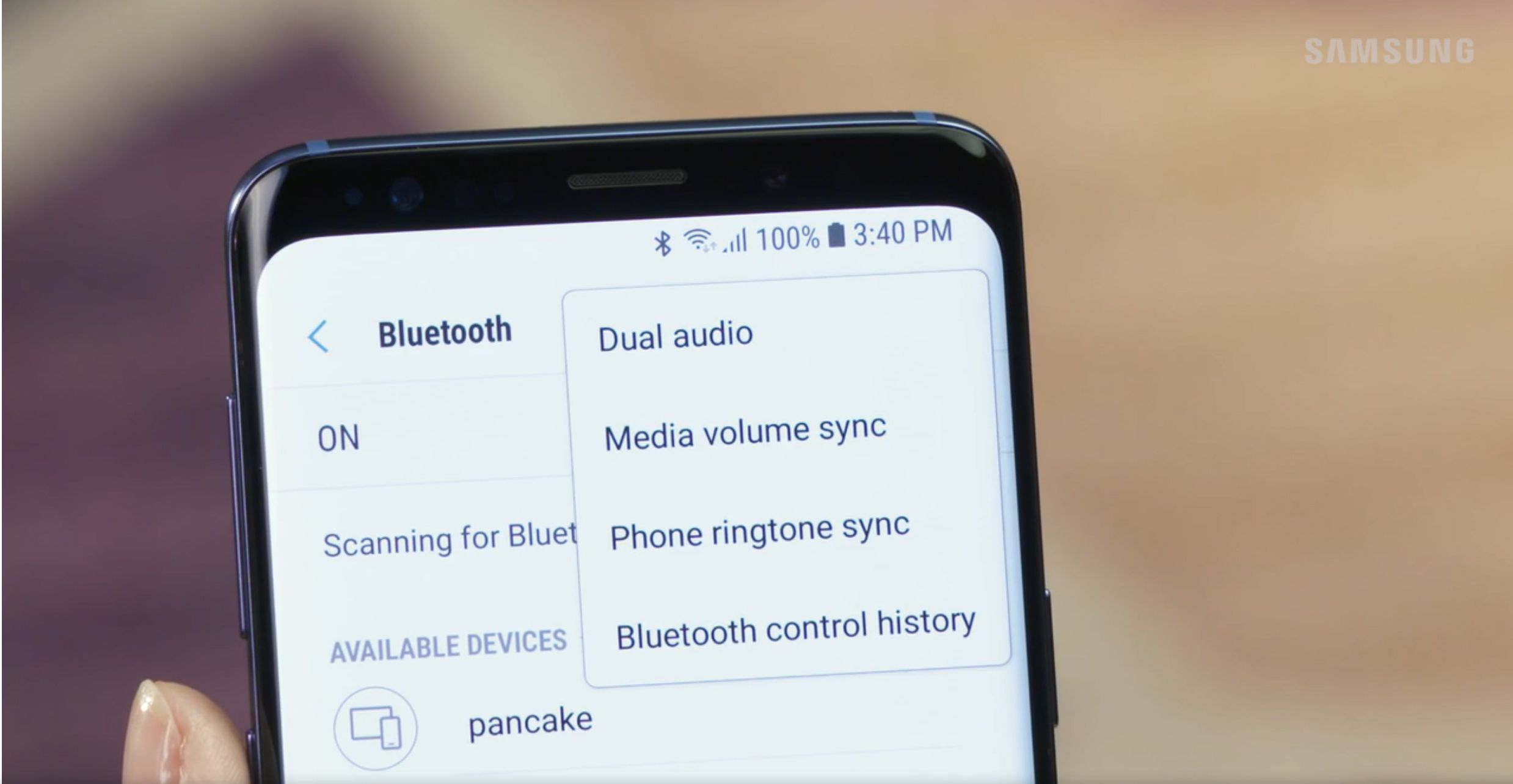
-
Mene toimielimet † liitännät † Bluetooth†
Nämä vaiheet koskevat Samsung-laitteita, joissa on Android 8 tai uudempi. Asetusvaihtoehtojen asettelu saattaa näyttää hieman erilaiselta versiostasi riippuen.
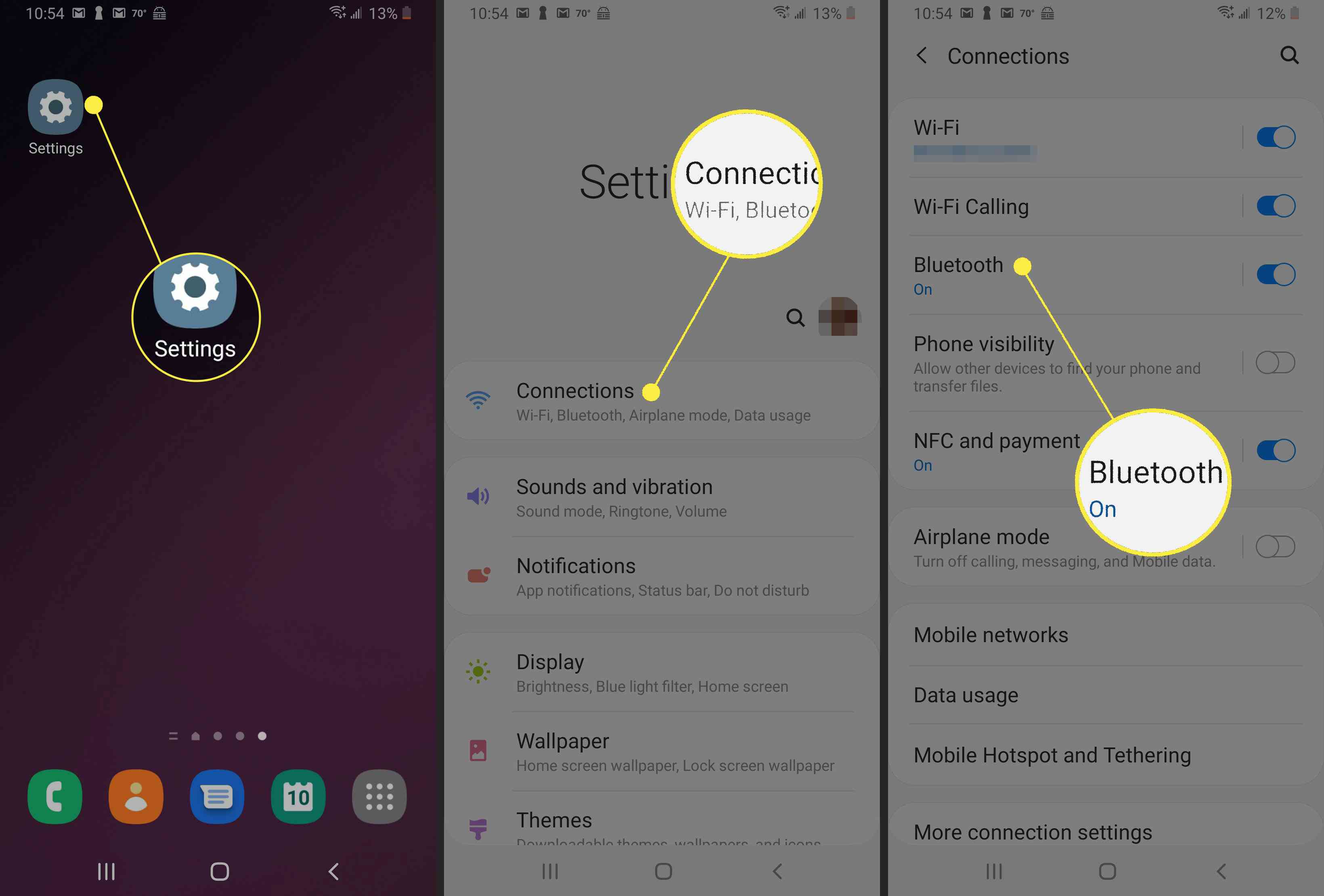
-
Nosturi Pitkälle kehittynyt† Aiemmissa Android-versioissa napauta valikko kolmella pisteellä oikeassa yläkulmassa.
-
Laita päälle Dual Audio vaihtokytkin.
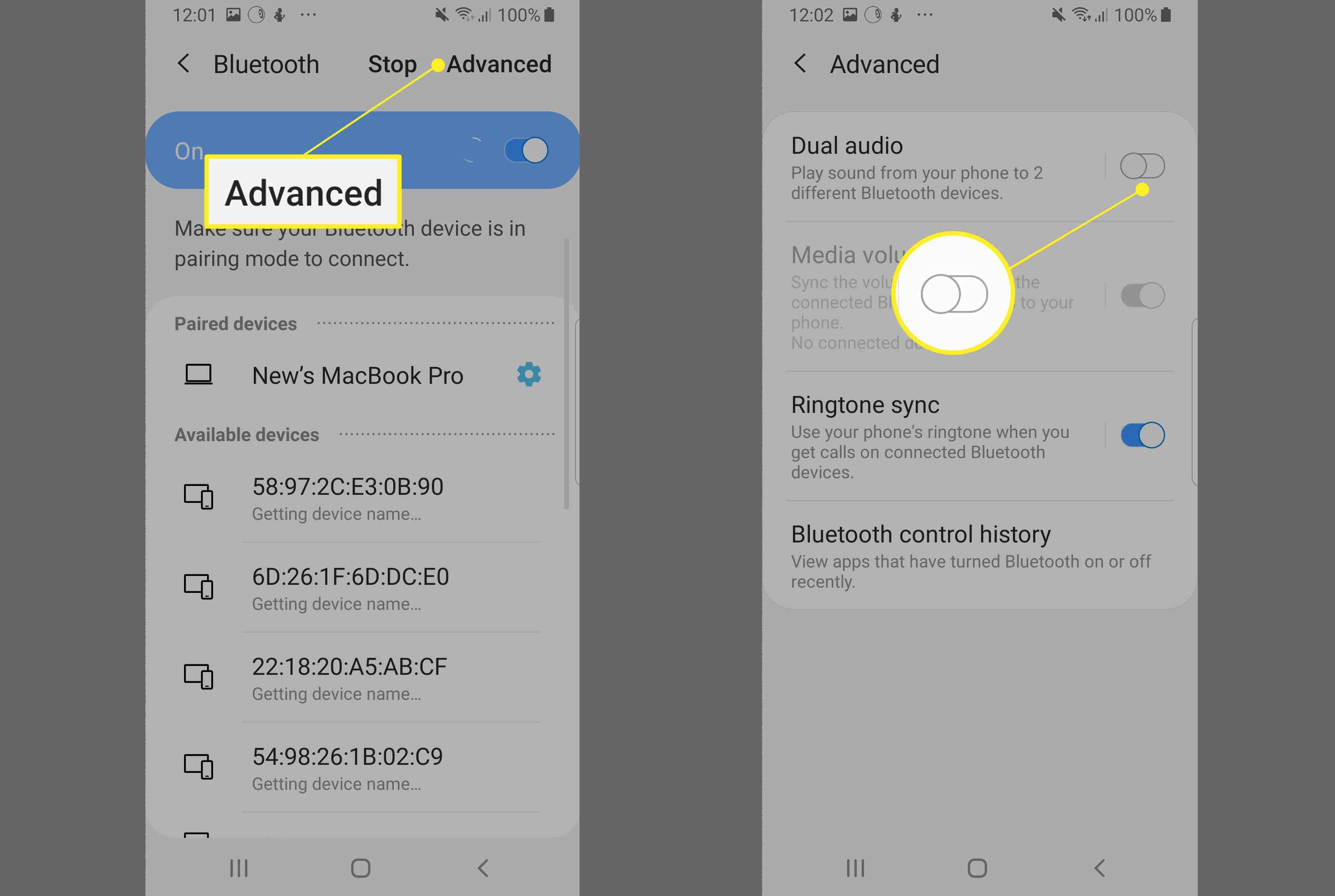 Yhteydet» luokka=»laiska kuorma» leveys =»3308″ korkeus =»2220″ id=»mntl-sc-block-image_1-0-64″ †
Yhteydet» luokka=»laiska kuorma» leveys =»3308″ korkeus =»2220″ id=»mntl-sc-block-image_1-0-64″ † -
Jos haluat käyttää Dual Audiota, yhdistä puhelin kahden kaiuttimen, kahden kuulokkeen tai yhden kummankin kanssa, jolloin ääni suoratoistaa molempiin.
-
Kolmannen lisääminen käynnistää ensimmäisen pariksi liitetyn laitteen.
Jos yhdistät Samsungin kahden kuulokkeen kanssa, vain ensimmäinen yhdistetty laite voi hallita toistoa kuulokkeiden mediasäätimillä. Saatat myös kohdata Bluetooth-kaiuttimet, jotka eivät ole synkronoituja, joten tämä ominaisuus on paras kaiuttimille, jotka ovat erillisissä huoneissa.
HomePod käyttää stereoparia
Applella on samanlainen ominaisuus kuin Samsungin Dual Audio nimeltään HomePod Stereo Pair, jonka avulla käyttäjät voivat yhdistää iPhonen tai Macin kahdella HomePod-kaiuttimella. HomePod-stereoparin määrittämistä varten tarvitset iPhonen, jossa on vähintään iOS 11.4, tai Macin, jossa on macOS Mojave tai uudempi. Tarvitset myös HomePod-kaiuttimet, joissa on iOS 11.4 tai uudempi. Kun asetat HomePodin samaan huoneeseen toisen kanssa, saat mahdollisuuden käyttää kaiuttimia stereoparina. Voit myös käyttää Home-sovellusta tämän ominaisuuden määrittämiseen iPhonessa, iPadissa, iPod touchissa tai Macissa. Kummassakin tapauksessa molempien HomePod-laitteiden on oltava samassa huoneessa, jotta ne voivat muodostaa parin.
-
Avaa Home-sovellus, kaksoisnapsauta tai pidä painettuna HomePodja napsauta tai napauta sitten toimielimet†
-
Napsauta tai napauta Luo stereopari†
-
Valitse toinen HomePod.
-
Näet kaksi HomePod-kuvaketta sovelluksessa. Napauta tai napsauta HomePodia määrittääksesi sen oikealle kanavalle (oikealle ja vasemmalle).
-
Napsauta tai napauta Takaisinkuin Tehty†
Tarvitsetko lisää kaiuttimia kytkeäksesi ja muuttaaksesi kodistasi musiikin mekan? On paljon markkinoilla näinä päivinä; muista tehdä ostoksia saadaksesi parhaan tarjouksen, mutta varmista, että saat myös haluamasi musiikin äänenvoimakkuuden ja täyteyden. FAQ
-
Voinko yhdistää iPhoneni muihin Bluetooth-kaiuttimiin, jos minulla ei ole HomePodia?
Kyllä, käyttämällä kolmannen osapuolen sovelluksia. Vieraile App Storessa ja etsi sovelluksia, jotka yhdistävät iPhonen eri Bluetooth-laitteisiin; lue arvosteluja ja valitse laadukas tuote, joka sopii sinulle. Toinen vaihtoehto on käyttää AirPlay-yhteensopivia kaiuttimia.
-
Kuinka yhdistän Google Homen Bluetooth-kaiuttimiin?
Yhdistät Google Homen Bluetooth-kaiuttimiin Google Home -sovelluksella. Valitse laitteesi > toimielimet † Tavallinen musiikkikaiutin† Muodosta Bluetooth-kaiuttimesi laitepari, seuraa ohjeita ja nauti äänestä.
-
Kuinka voin parantaa useiden liitettyjen kaiuttimien ääntä?
Jos haluat tehdä useiden kaiuttimien Bluetooth-äänestä kovempaa ja selkeämpää, harkitse ohjelmistovahvistussovellusten käyttöä tai kokeile kaiuttimien tehostinsovelluksia. Yritä myös sijoittaa kytketyt kaiuttimet etäälle huoneen esteistä.